- Автор Jason Gerald [email protected].
- Public 2024-01-15 08:18.
- Соңғы өзгертілген 2025-01-23 12:24.
Сіз Roblox тобын құрғыңыз келе ме, бірақ қалай екенін білмейсіз бе? Бұл wikiHow сізге Roblox -та топ құруды үйретеді. Сізге Premium мүшелігі қажет емес, тек есептік жазба мен 100 Robux.
Қадам
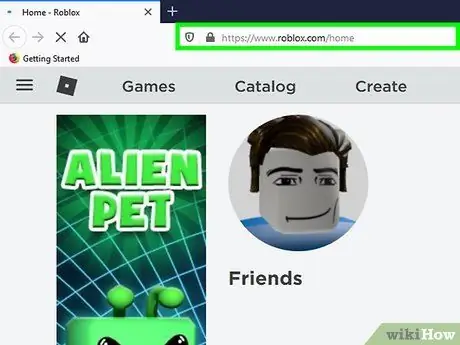
Қадам 1. Веб -шолғышта https://www.roblox.com/home ашыңыз
Сіз кез -келген веб -шолғышты компьютерде немесе Mac компьютерінде пайдалана аласыз.
Егер сіз Roblox жүйесіне автоматты түрде кірмесеңіз, Roblox есептік жазбаңызбен байланысты пайдаланушы аты мен құпия сөзді енгізіп, түймесін басыңыз. Кіру.
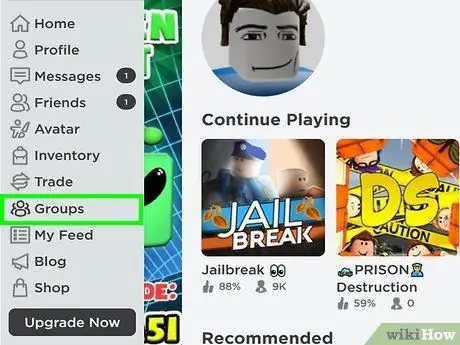
Қадам 2. Топтар түймешігін басыңыз
Ол сол жақтағы мәзір жолағында. Бұл опция барлық топтарды көрсетеді.
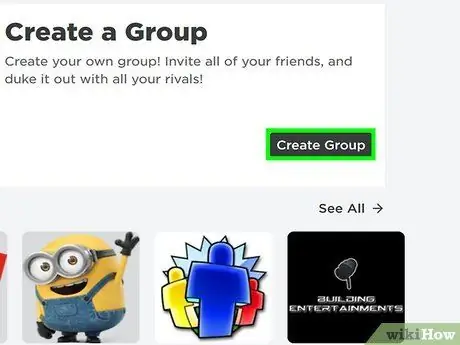
Қадам 3. Топ құру түймешігін басыңыз
Ол беттің жоғарғы оң жақ бұрышында.
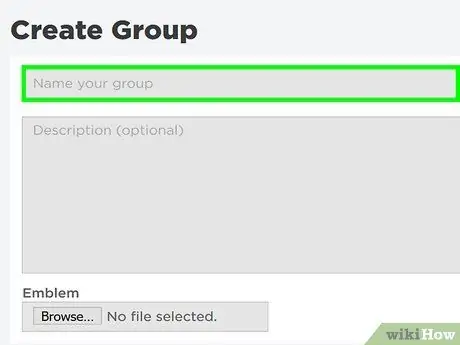
Қадам 4. Атауын енгізіңіз
Топтың атын енгізу үшін форманың жоғарғы жағындағы жолақты пайдаланыңыз. Сипаттамалық және тобыңызды сипаттайтын атауды таңдаңыз.
Атау 50 таңбадан аспауы керек
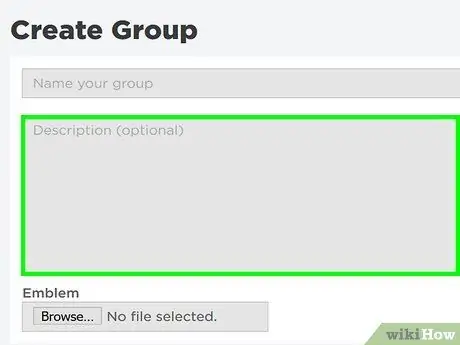
Қадам 5. Сипаттаманы толтырыңыз
Топтың сипаттамасын толтыру үшін үлкен ұяшықтарды пайдаланыңыз. Топта не істейтініңізді түсіндіріңіз. Топтық ұранды да қосыңыз. Басқа ойыншыларды қосылуға шақыратын сипаттаманы жазыңыз.
Егер топ индонезия тілін қолданса, оны сипаттамаға қосыңыз
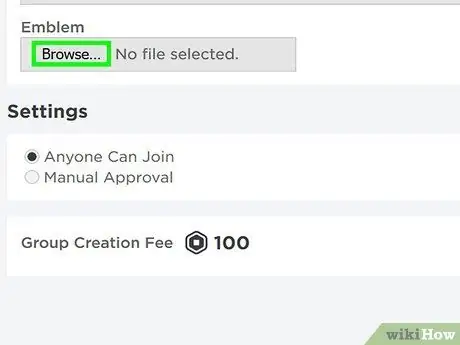
Қадам 6. Эмблеманы таңдаңыз
Тартымды және тобыңызға сәйкес келетін эмблеманы таңдаңыз. Эмблеманы таңдау үшін келесі қадамдарды орындаңыз.
- Шертіңіз Файлды таңдаңыз «Елтаңба» астында.
- Компьютердегі суретті нұқыңыз.
- Шертіңіз Ашық.
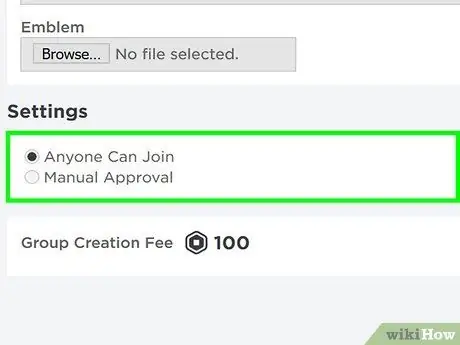
Қадам 7. «Кез келген адам қосыла алады» немесе «Қолмен бекітуді» таңдаңыз
Егер сіз кез келген адамға қосылғыңыз келсе, «Кез келген адам қосыла алады» жанындағы радио түймесін басыңыз. Егер сіз топқа кімдер кіре алатынын басқарғыңыз келсе, «Қолмен бекіту» жанындағы радио түймені басыңыз. Осылайша, ойыншылар қосылу үшін сіздің рұқсатыңызды алуы керек.
Сондай -ақ, «Ойыншыларда премиум болуы керек» жанындағы құсбелгіні қоюға болады, осылайша тек Premium мүшелігі бар ойыншылар қосыла алады
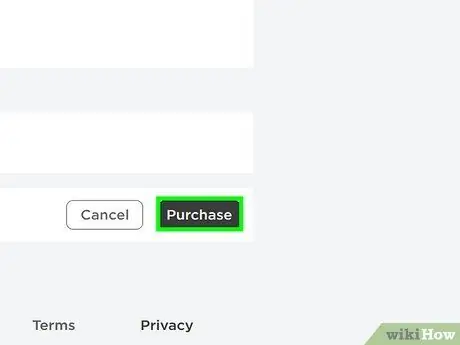
Қадам 8. Сатып алу түймешігін басыңыз
Міне форманың төменгі жағындағы жасыл түйме. Топты аяқтау үшін басыңыз.
-
Ескертулер:
Топ құру үшін 100 Robux қажет.
Кеңестер
- Қандай екенін білу үшін басқа топтарға қосылуға тырысыңыз.
- Ойын жасауға тырысыңыз, содан кейін сілтемені топқа қойыңыз. Бұл әдіс әсіресе кафе немесе қонақ үй топтарында жұмыс істейді. Бұл әдісті көп ойыншы ойындарында да қолдануға болады.






